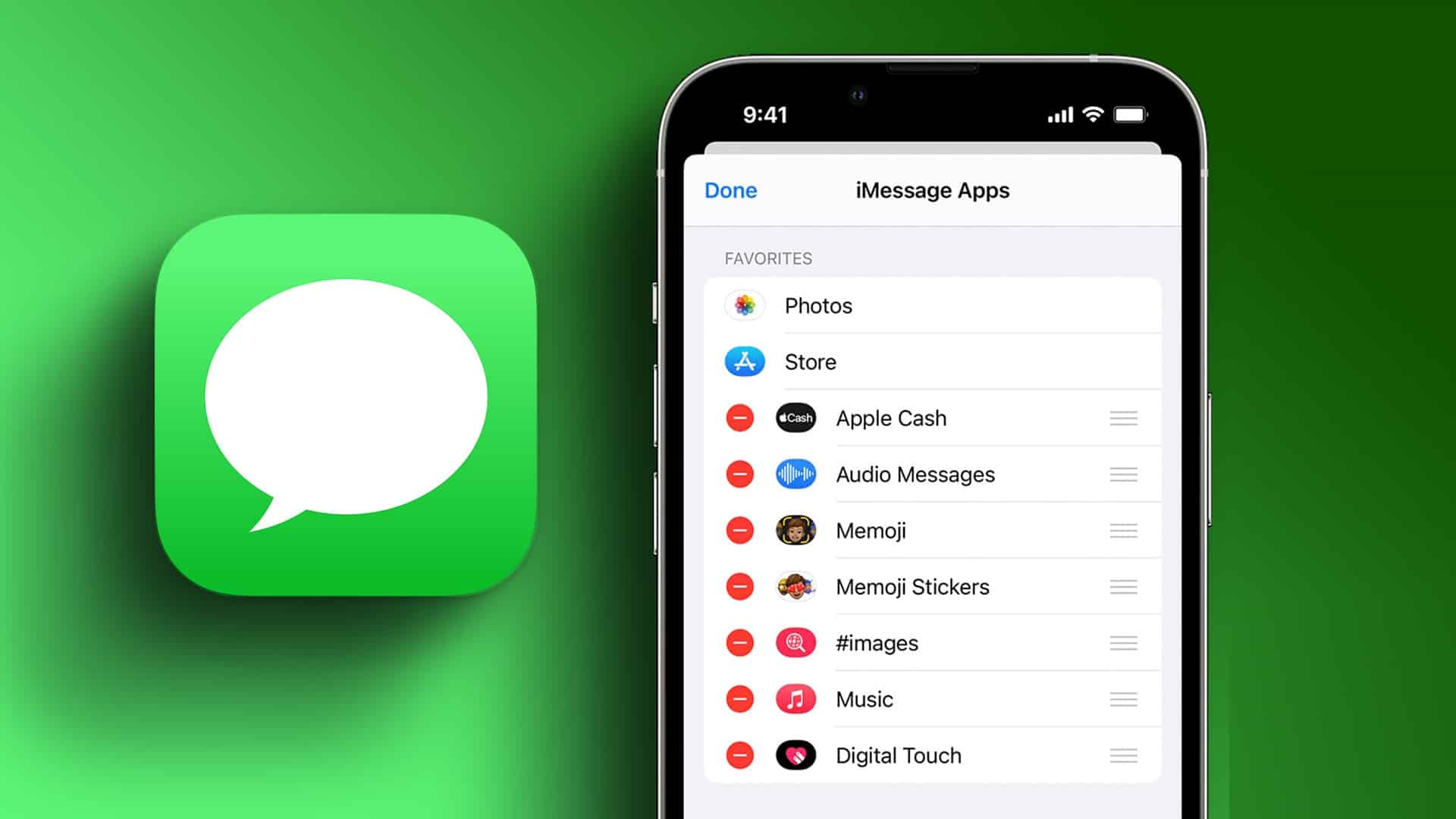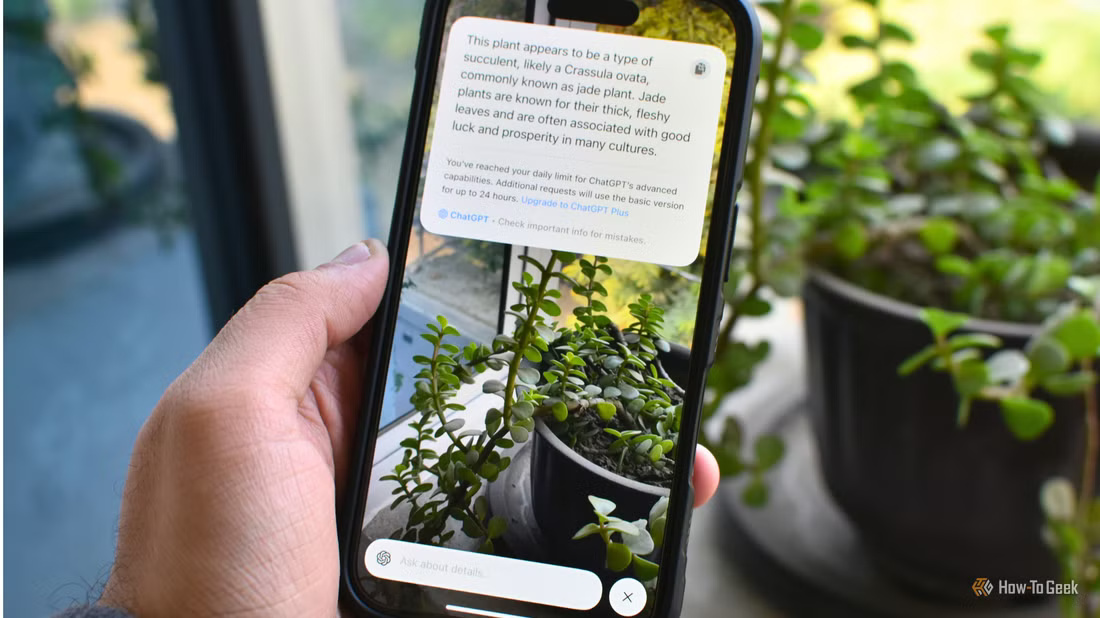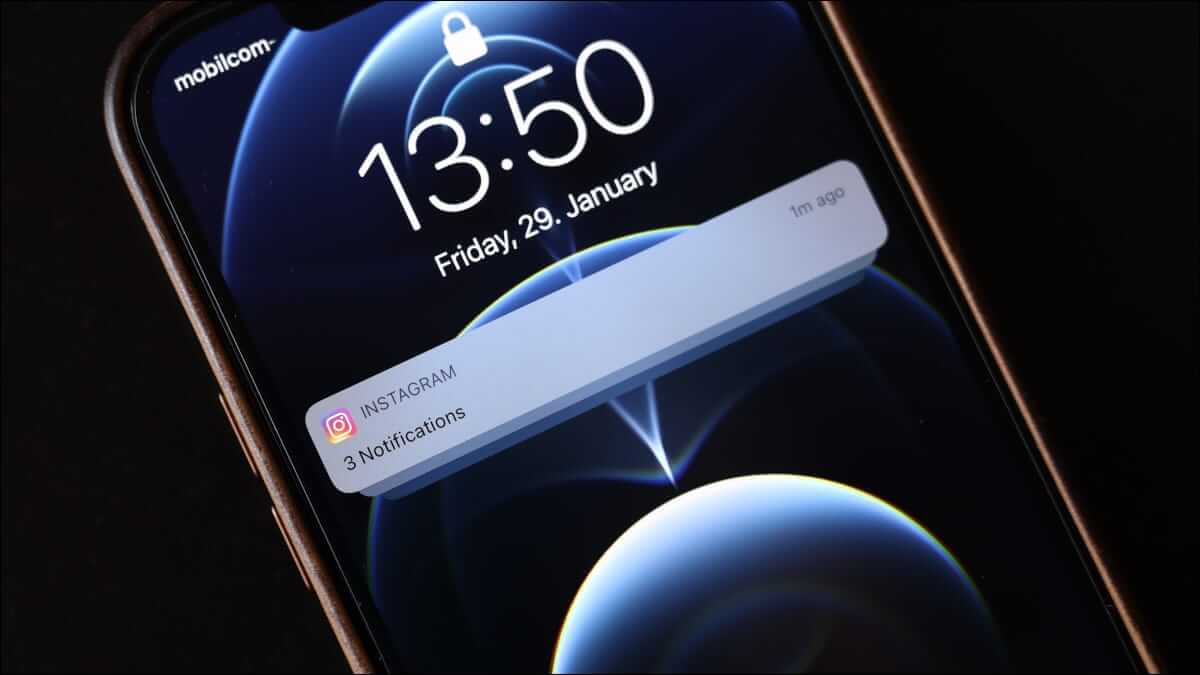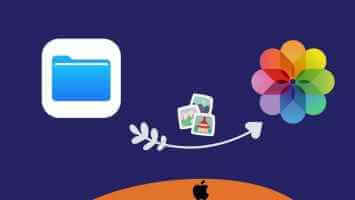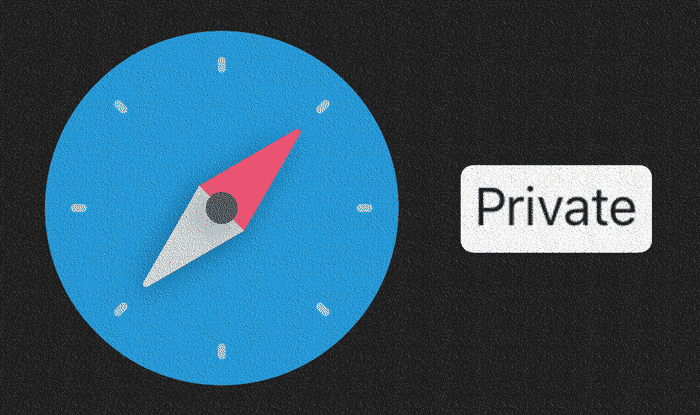Med originale show som Ted Lasso, See, The Morning Show, etc., og eksklusivt samarbeid med MLS, Apple TV Rask fremdrift i strømmetjenestemarkedet. Du kan kjøpe den individuelt eller få den med en Apple One-plan. Selv om det fungerer feilfritt mesteparten av tiden, har mange tatt opp problemer med at en app ikke fungerer Apple TV på iPhone og iPad.
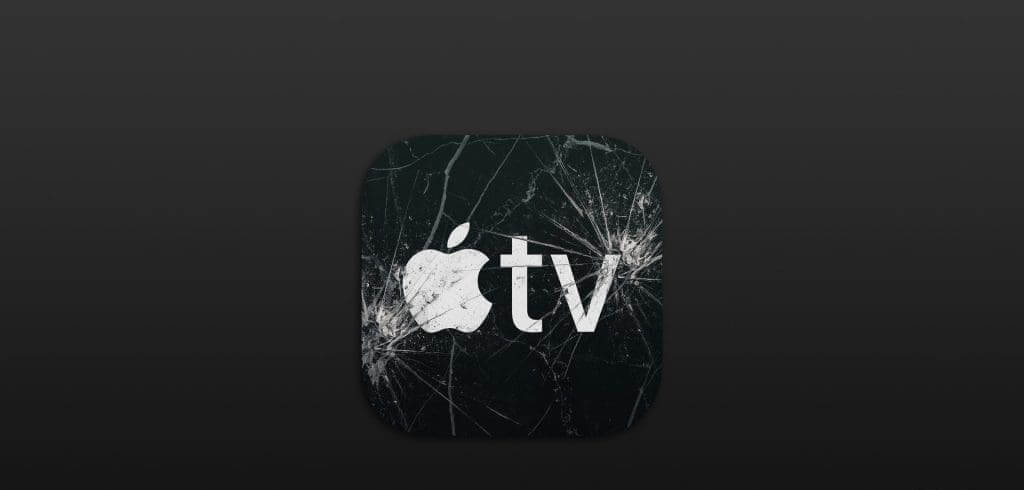
En feil i Apple TV-appen kan ødelegge dine perfekte helgeplaner. Siden Apple TV-programvare ikke er tilgjengelig på andre plattformer, kan du feilsøke problemet ved å bruke trinnene nedenfor.
1. Sjekk nettverkstilkoblingen
Først må du sjekke nettverkstilkoblingen på iPhone og iPad. Du kan oppleve problemer med strømming på Wi-Fi eller et uklart mobildatanettverk. Du kan aktivere flymodus midlertidig ved å gå til hurtigbryteren fra kontrollsenteret på iPhone eller iPad, og deaktivere den etter en stund.
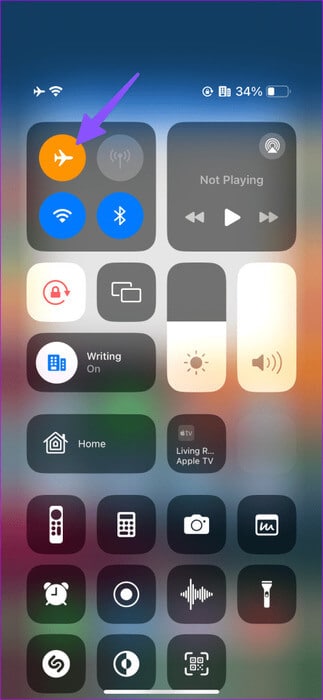
Hvis iPhone fortsetter å slippe nettverkslinjer, tilbakestill nettverksinnstillingene. Les vårt dedikerte innlegg for implikasjonene Tilbakestill nettverksinnstillinger.
2. Bekreft Apple TV+-abonnementet ditt
Apple TV krever et aktivt abonnement for å fungere. Hvis abonnementet ditt utløper på grunn av utilstrekkelige midler eller utdaterte betalingsdetaljer, vil du ikke få tilgang til Apple TV-serier og -filmer.
Trinn 1: åpen App Store på iPhone eller iPad.
Trinn 2: Klikk på Kontobildet ditt i øvre høyre hjørne og velg Abonnementer.
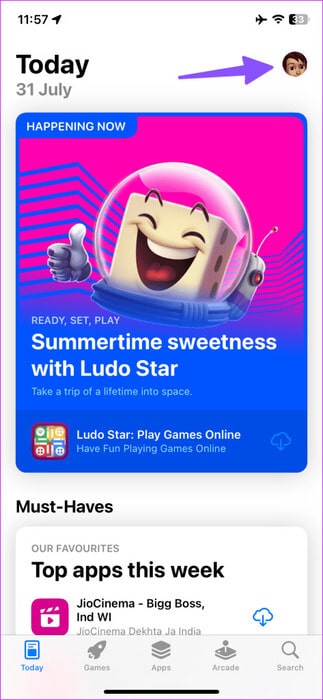
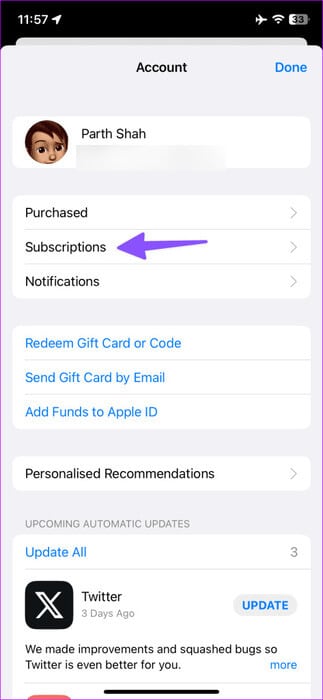
Steg 3: Hvis det vises Apple TV + innenfor seksjonen "Inaktiv", Klikk på den for å fornye planen. Ellers vil abonnementet vises under den aktive delen.
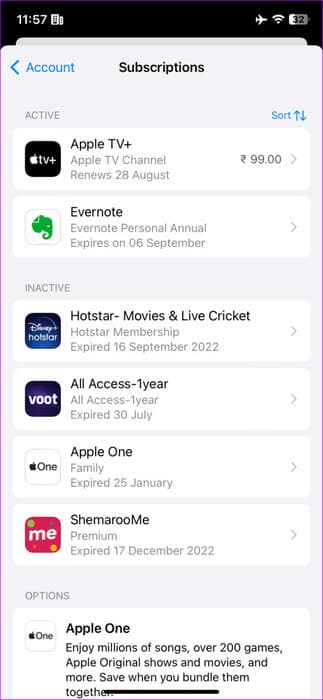
3. Start Apple TV-appen på nytt
Du kan starte Apple TV-appen på nytt og prøve igjen. På iPhone 8 og nyere, sveip opp og hold fra bunnen for å åpne listen over nylige apper. Sveip opp på Apple TV-appen for å lukke den helt, og bruk den på nytt.
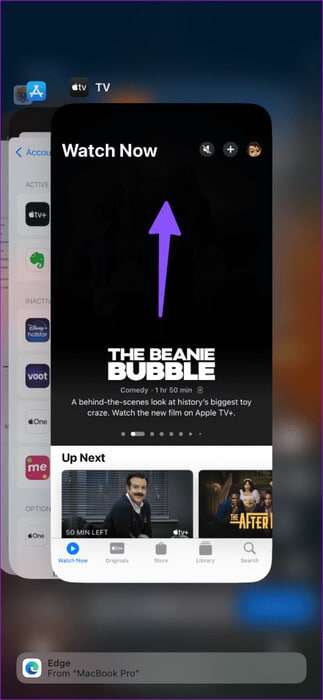
4. Sjekk Apple TV-strømmealternativer
Som standard deaktiverer Apple TV AirPlay på mobildata for å spare på mobildatabruk. Du må gjøre en justering fra Innstillinger-appen.
Trinn 1: åpen Innstillinger -app på iPhone eller iPad og gå til Apple TV.
Trinn 2: Muliggjøre mobildata og bruk Cellular Data-bryteren fra følgende meny.
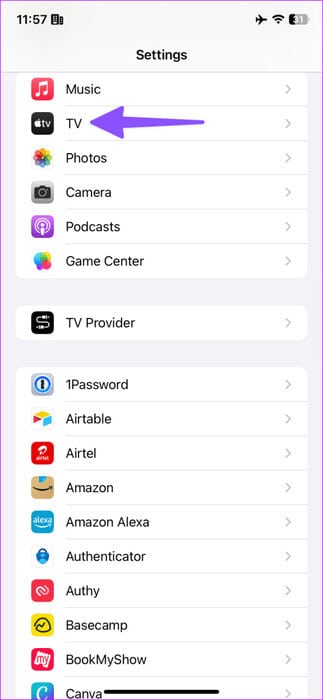
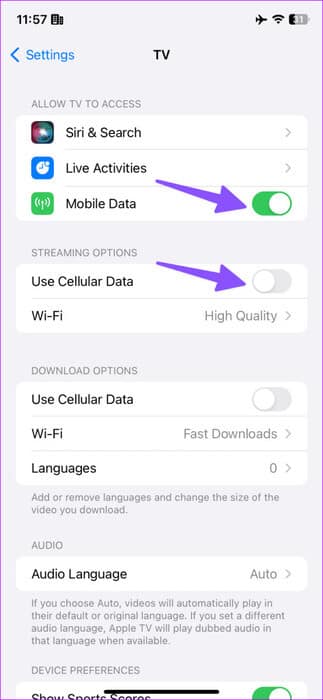
Hvis du har lave Wi-Fi-internetthastigheter på iPhone, endre strømmealternativene. fra Apple TV-innstillinger, Klikk Wi-Fi innenfor Seksjonen Strømmealternativer og velg Datasparing. Merk at dataspareren bruker opptil 1 GB time mens du strømmer TV-serier og filmer på Apple TV-appen.
5. Deaktiver lavdatamodus
Apple TV+ fungerer kanskje ikke som forventet når lav datamodus er aktiv på iPhone. Du må bruke trinnene nedenfor for å deaktivere datasparingsmodus.
Trinn 1: Slå på Innstillinger -app på iPhone (eller iPad med SIM-kort) og velg Mobiltelefontjeneste.
Trinn 2: Lokaliser Hoved SIM-kort din og deaktiver bryteren "Lav datamodus".
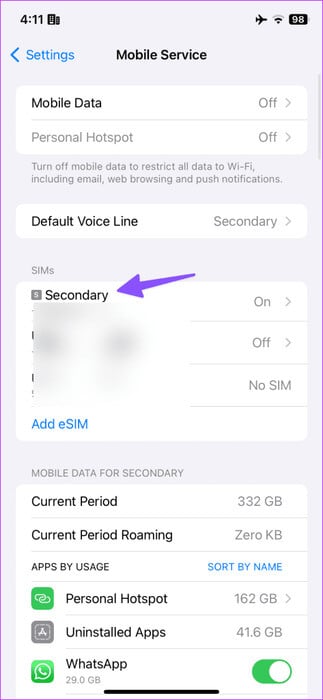
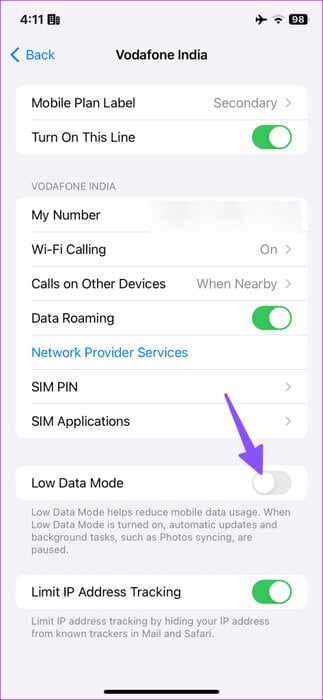
6. Slå av VPN
Når du kobler til en aktiv VPN, endrer systemet IP-adressen på din iPhone. Apple TV kan oppdage det som et nytt nettsted og mislykkes i å streame favoritt-TV-programmene og -filmene dine. Du bør deaktivere VPN på telefonen eller iPaden din og prøve på nytt.
7. Logg på Apple-kontoen din igjen
Apple TV som ikke fungerer på iPhone eller iPad kan skyldes en autentiseringsfeil i Apple-kontoen din.
Trinn 1: åpen Apple TV-appen på iPhone eller iPad.
Trinn 2: Klikk på profilbilde i øvre høyre hjørne.
Steg 3: Lokaliser Logg ut.
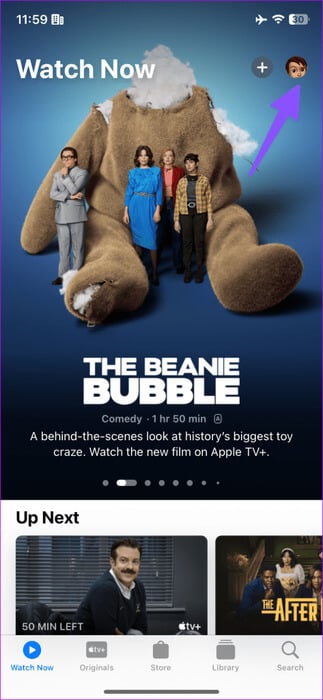
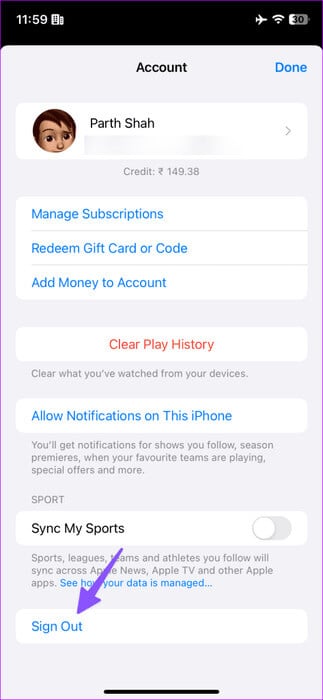
Trinn 4: Klikk på kontoen din øverst og logg inn Din epostadresse (Apple ID) og passord.
8. Installer Apple TV på nytt
Dette kan høres utrolig ut, men å installere appen på nytt kan ofte hjelpe med å rydde opp i noen feil. Så du kan installere Apple TV-appen på nytt og prøve å bruke appen på nytt.
Trinn 1: Trykk lenge på Apple TV-appikon og velg fjerne appen.
Trinn 2: Klikk på Slett appen.
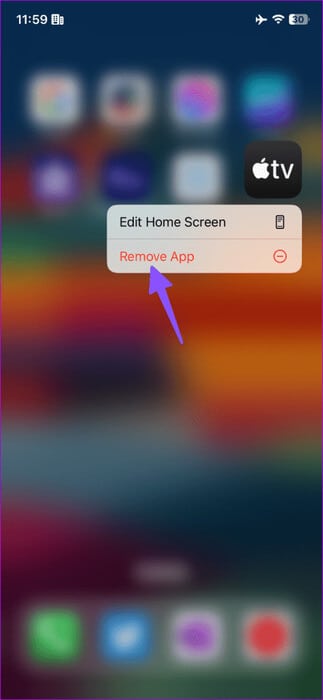
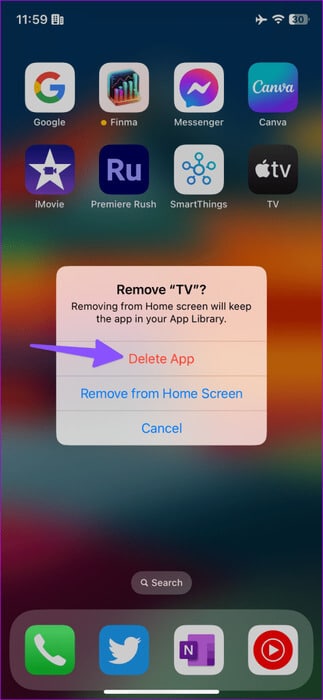
Last ned Apple TV-appen fra App Store igjen.
9. Sjekk Apple TV-servere
Når Apple TV-servere opplever strømbrudd, opplever du problemer med å strømme TV-programmer og filmer. Apple tilbyr et dedikert nettsted For å sjekke serverstatus for sine tjenester. Du kan besøke lenken nedenfor og sørge for at en grønn indikator vises ved siden av Apple TV+. Hvis den viser en oransje eller gul prikk, vent til Apple feilsøker problemet.
10. iOS- og iPadOS-oppdatering
Apple oppdaterer TV+-appen for å være kompatibel med de nyeste versjonene av iOS og iPadOS, og den fungerer bra. Hvis du bruker utdatert iOS eller iPadOS på enheten din, kan du oppleve en feil i Apple TV. Så det er bedre å oppdatere de respektive programvareversjonene.
Trinn 1: åpen Innstillinger på iPhone eller iPad, og gå til generell.
Trinn 2: Lokaliser oppgradere programvare.
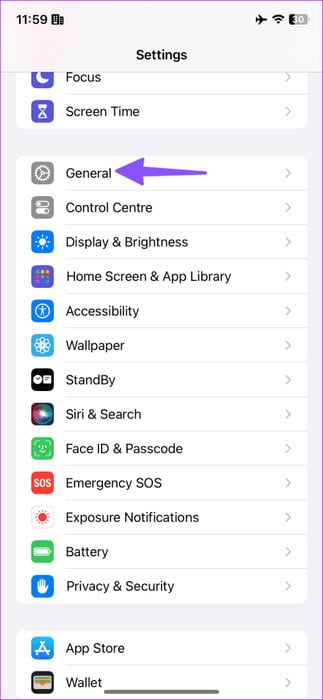
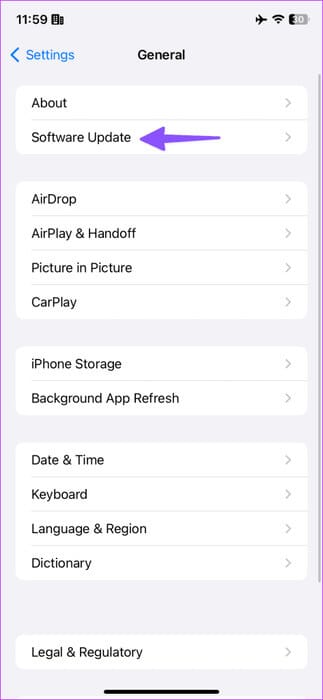
Installer den nyeste programvareoppdateringen på iPhone eller iPad.
Stream favoritt-TV-programmene dine på Apple TV
En Apple TV-app som ikke fungerer eller krasjer, kan ødelegge humøret ditt på kort tid. Du kan bytte til Smart TV-appen, men hvis du står fast med iPhone eller iPad, bruk triksene ovenfor for å fikse problemet på kort tid.